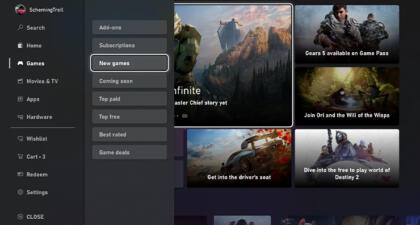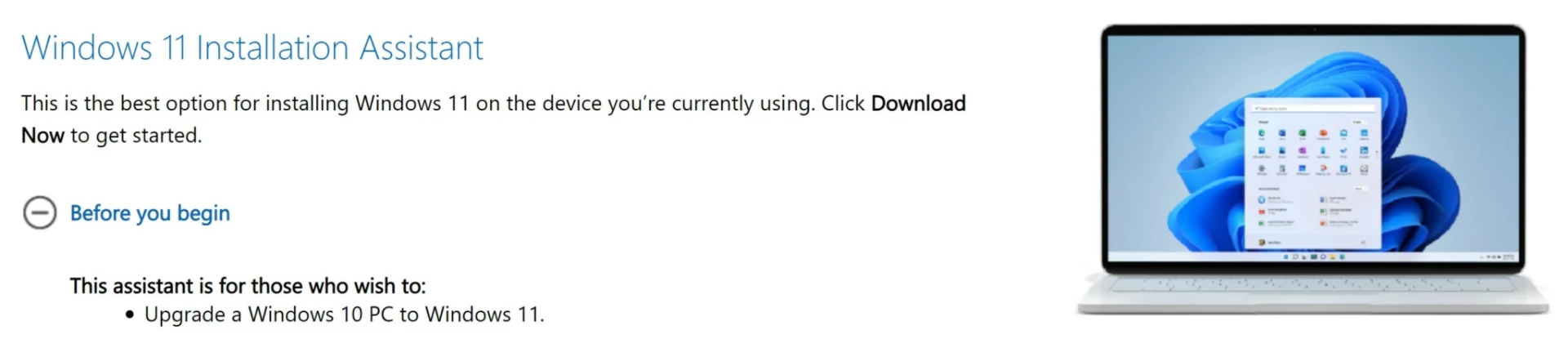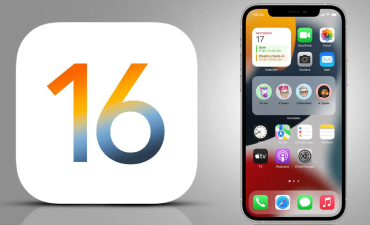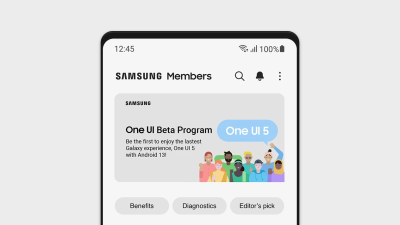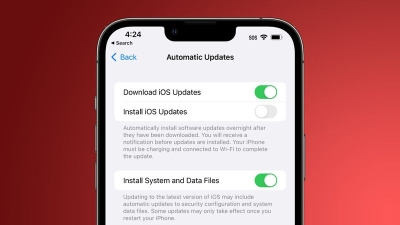از امروز میتوانید نسخه عمومی ویندوز 11 را دریافت یا نصب کنید

کمی زودتر از آن چه که فکرش را میکردیم، مایکروسافت سیستمعامل ویندوز 11 را برای تمامی کاربرانی که واجد شرایط استفاده از آن هستند منتشر کرد.
شما در حال حاضر میتوانید با خرید دستگاههای جدیدی که به صورت پیشفرض روی خود ویندوز 11 را دارند، جزو اولین افرادی باشید که با این سیستمعامل کار میکنند. البته یک راه سریعتر هم وجود دارد، و آن هم چیزی نیست جز ارتقا ویندوز 10 قدیمی دستگاهتان به ویندوز 11.
اگر دستگاهتان در حال حاضر مجهز به ویندوز 10 است، مایکروسافت ترجیح میدهد که این دستگاهها را ابتدا بروز کند و بعد از آن، مانند سایر بهروزرسانیهای قدیمی که منتشر شدهاند، مایکروسافت در مورد سلامتی دستگاه و سایر سیگنالهای مهم اطلاعاتی را جمعآوری میکند و سپس از طریق قسمت Windows Update به نصب این سیستمعامل روی دستگاهتان میپردازد.
با گذشت زمان، مایکروسافت بر اساس قابلیتهای سختافزاری، معیارهای قابل اطمینان و سایر عوامل مؤثر بر تجربه ارتقا، این سیستمعامل را در اختیار دستگاههای موجود در بازار قرار میدهد. اگر یک رایانه شخصی مجهز به ویندوز 10 دارید که واجد شرایط نصب ویندوز 11 است، خود Windows Update اعلانهایی را برایتان نشان خواهد داد تا نسبت به قابل نصب بودن ویندوز 11 روی دستگاهتان اطمینان حاصل کنید. مایکروسافت انتظار دارد تا اواسط سال 2022، امکان ارتقا از ویندوز 10 به ویندوز 11 در اختیار تمامی دستگاههای واجد شرایط قرار گیرد. پیشنهاد میشود درباره برگرداندن ویندوز 11 به 10 بخوانید.
همچنین تاریخ 4 اکتبر نشاندهنده چرخه زندگی 24 ماهه نسخههای پرو و هوم ویندوز 11 است.
اگر امروز در حال استفاده از ویندوز 10 روی دستگاهتان هستید، میتوانید با استفاده از برنامه PC Health Check بررسی کنید که آیا دستگاه شما مجهز به حداقل سختافزار مورد نیاز برای نصب این سیستمعامل است یا خیر. بعد از آنکه از طرف این برنامه تأییدیه را دریافت کردید، میتوانید به تنظیمات مربوط به بهروزرسانی ویندوز در آدرس زیر:
Settings > Update & Security > Windows Update
بروید و گزینه Check for Updates را انتخاب کنید تا بررسی شود که آیا دستگاه شما برای دریافت این بهروزرسانی آماده است یا خیر. اگر هم دستگاه شما و هم فایل مربوط به دستگاهتان آماده باشد، گزینه دانلود و نصب برای شما ظاهر خواهد شد.
چگونه ویندوز 11 را به صورتی جدا دانلود و نصب کنیم؟
بعد از بررسی دستگاهتان توسط برنامه PC Health Check، میتوانید این سیستمعامل را از صفحه مربوط به آن دانلود کنید.
در آنجا شما 3 گزینه برای دانلود ویندوز 11 در اختیار خواهید داشت که سادهترین آنها اولین مورد، یعنی Windows 11 Installation Assistant، است. آموزش دور زدن tpm برای نصب ویندوز 11 را بخوانید.
بعد از آن که این گزینه را انتخاب کردید، Windows 11 Installation Assistant شروع به دانلود شدن میکند. بعد از اتمام این دانلود، روی گزینه Run کلیک کنید. نکتهای که باید به آن توجه شود، آن است که برای نصب حتما باید این برنامه را به صورت run as administrator اجرا کنید.
بعد از آن که این ابزار تشخیص دهد که دستگاه شما حداقل سختافزار مورد نیاز را دارد، به شما قوانین و شرایط مربوط به نصب این سیستمعامل نشان داده خواهد شد. اگر با این شرایط گفته شده موافق هستید، روی گزینه Accept and Install کلیک کنید. پس از آماده شدن ابزار، روی دکمه Restart Now کلیک کنید تا نصب آن روی کامپیوتر شما تکمیل شود. مقاله ” ویندوز سرور Windows Server چیست ” را بخوانید.